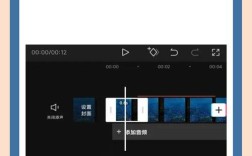下载应用程序(app)是现代数字生活的重要组成部分,无论是为了娱乐、工作还是学习,了解如何在不同平台上下载应用都非常重要,以下是关于如何下载应用的详细指南:
Windows系统
1. Microsoft Store
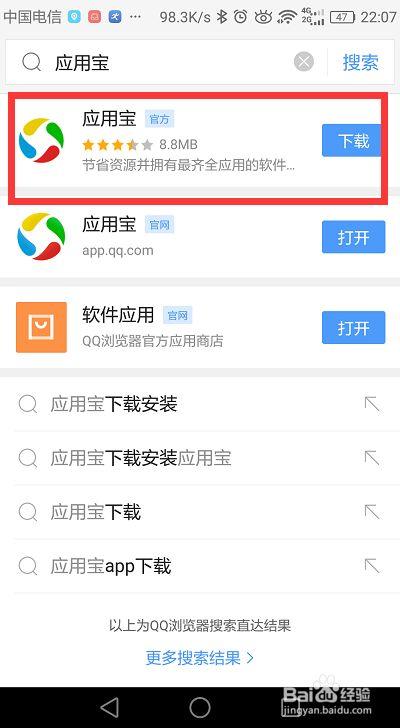
Microsoft Store 是微软官方的应用商店,适用于所有 Windows 设备,通过 Microsoft Store,你可以方便地搜索、下载和安装各种免费和付费应用。
打开 Microsoft Store:点击任务栏中的 Microsoft Store 图标或在开始菜单中搜索“Microsoft Store”。
浏览或搜索应用:在 Microsoft Store 中,你可以浏览不同的类别或使用搜索功能找到特定应用,如果你想下载 Adobe Reader,可以在搜索框中输入“Adobe Reader”,然后点击搜索按钮。
选择并获取应用:找到你想要的应用后,点击“获取”按钮,如果你尚未登录 Microsoft 帐户,系统会提示你登录,登录完成后,应用将自动开始下载并安装到你的电脑上。
同步和更新:通过 Microsoft Store 下载的应用会自动同步到你的任何设备上,并且会定期进行更新,确保你始终拥有最新功能。
2. 华为应用市场
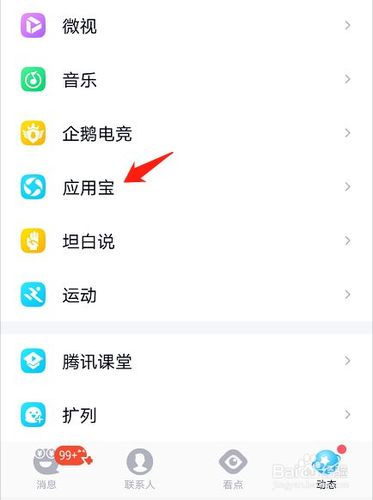
华为应用市场是华为官方的应用商店,支持 Windows 10/11 64位系统的华为电脑或大部分非华为电脑设备。
升级电脑管家:确保你的华为电脑管家已升级到最新版本,你可以在桌面开始菜单、电脑管家侧边栏或管家首页右下角找到升级选项。
安装华为应用市场:在电脑管家侧边栏点击华为应用市场下载安装,或者访问官网(https://appmarket.huawei.com/)下载 Windows 版本的安装包。
下载和安装应用:安装完成后,打开华为应用市场,浏览或搜索你想要的应用,然后点击“安装”按钮即可。
3. 迅雷等第三方下载工具
如果你需要下载一些特定的软件或文件,可以使用迅雷等第三方下载工具来加快下载速度。

下载迅雷:你需要在你的电脑上安装迅雷,可以通过浏览器搜索“迅雷下载”,找到官方网站下载最新版的安装包。
搜索和下载文件:安装完成后,打开迅雷,使用搜索功能找到你想要下载的文件,点击“下载”按钮,迅雷会自动开始下载并将文件保存到指定位置。
macOS系统
1. App Store
App Store 是苹果官方的应用商店,适用于所有 Mac 设备,通过 App Store,你可以方便地搜索、下载和安装各种免费和付费应用。
打开 App Store:点击 Dock 中的 App Store 图标或在 Finder 中选择“应用程序”>“App Store”。
浏览或搜索应用:在 App Store 中,你可以浏览不同的类别或使用搜索功能找到特定应用,如果你想下载 Microsoft Word,可以在搜索框中输入“Microsoft Word”,然后点击搜索按钮。
选择并获取应用:找到你想要的应用后,点击“价格”按钮(对于免费应用)或“购买”按钮(对于付费应用),如果你尚未登录 Apple ID,系统会提示你登录,登录完成后,应用将自动开始下载并安装到你的电脑上。
Android系统
1. Google Play 商店
Google Play 商店是 Android 设备上最常用的应用商店之一,它提供了丰富的应用和游戏供用户下载。
打开 Google Play 商店:在设备的主屏幕上找到 Google Play 商店图标并点击打开。
浏览或搜索应用:在 Google Play 商店中,你可以浏览不同的类别或使用搜索功能找到特定应用,如果你想下载微信,可以在搜索框中输入“微信”,然后点击搜索按钮。
选择并安装应用:找到你想要的应用后,点击“安装”按钮,系统可能会要求你授予一些权限以确保应用正常运行,确认后,应用将开始下载并自动安装到你的手机上。
2. 第三方应用商店
除了 Google Play 商店外,还有一些第三方应用商店可供选择,如腾讯应用宝等,这些应用商店通常提供更多的应用和游戏资源以及更快的下载速度。
下载第三方应用商店:你需要在手机上安装第三方应用商店的 APK 文件,你可以通过浏览器搜索并下载所需的 APK 文件。
安装第三方应用商店:下载完成后,点击 APK 文件进行安装,在安装过程中,你可能需要授予一些权限以确保应用商店正常运行。
使用第三方应用商店:安装完成后,打开第三方应用商店并浏览或搜索你想要的应用,找到后点击“安装”按钮即可开始下载和安装过程。
iOS系统
1. App Store
App Store 是苹果官方的应用商店,适用于所有 iPhone 和 iPad 设备,通过 App Store,你可以方便地搜索、下载和安装各种免费和付费应用。
打开 App Store:在设备的主屏幕上找到 App Store 图标并点击打开。
浏览或搜索应用:在 App Store 中,你可以浏览不同的类别或使用搜索功能找到特定应用,如果你想下载抖音国际版(TikTok),可以在搜索框中输入“TikTok”,然后点击搜索按钮。
选择并获取应用:找到你想要的应用后,点击“获取”按钮(对于免费应用)或“价格”按钮(对于付费应用),如果你尚未登录 Apple ID,系统会提示你登录,登录完成后,应用将自动开始下载并安装到你的手机上。
2. 直接从网页下载(Safari 浏览器)
在某些情况下,你也可以直接从网页上下载第三方应用(但需要注意安全性)。
访问下载页面:使用 Safari 浏览器搜索并导航到包含下载链接的网页,如果你想下载一个特定的游戏或工具,可以在搜索引擎中输入相关关键词并找到可靠的下载源。
允许安装第三方应用:在 iOS 设备上默认情况下是不允许从非 App Store 来源安装应用的,因此你需要进入“设置”>“通用”>“设备管理”或“描述文件与设备管理”中开启“允许从网页安装应用”的选项(具体路径可能因 iOS 版本不同而有所差异)。
下载并安装应用:返回 Safari 浏览器并点击下载链接,系统会弹出提示询问你是否允许下载该文件,选择“允许”后文件将开始下载,下载完成后点击安装包进行安装即可(请注意评估应用的来源和安全性以避免潜在的风险)。
详细介绍了不同平台上下载应用的方法,以下是两个常见问题及其答案:
Q1: 如何确保从非官方渠道下载的应用安全?
A1: 确保从非官方渠道下载的应用安全,可以采取以下措施:
只从可信赖的网站和应用商店下载应用。
查看应用的评价和评论,了解其他用户的使用体验。
在安装前检查应用的权限请求,避免授予不必要的权限。
使用杀毒软件对下载的应用进行扫描,确保没有恶意软件。
Q2: 为什么有些应用在特定平台不可用?
A2: 有些应用在特定平台不可用的原因可能包括:开发者未针对该平台开发应用、应用不符合平台的政策和规定、地区限制等,如果遇到这种情况,可以尝试联系应用开发者获取更多信息,或者寻找类似功能的替代应用。
通过上述步骤和注意事项,你可以更好地管理和优化你的设备上的应用下载和使用体验。